제 차량은 2018년형 올뉴 카니발인데요 저의 운전 습관은 t맵을 많이 사용하는 편이며 차량 네비게이션은 단지 어라운드뷰 전용으로 사용을 했습니다 업데이트도 안 하고 4년쯤 되던 해 내비의 문제로 어라운드뷰까지 먹통 되는 사태가 벌어졌는데요 센터 가서 4만 원인가 들여 초기화를 시켰었네요 그래서 주기적으로 기아 네비게이션 업데이트를 해줘야겠다고 생각을

하고 이번에 어렵게 기아 올뉴 카니발 내비게이션 업데이트 하는 방법을 공유하도록 하겠습니다
기아 네비게이션 업데이트 소프트웨어 모델명 찾기
제가 설명할 차량은 올뉴 카니발 차량으로 설명을 드리려고 합니다 기아 차량 중에 카니발만 있는 건 아니니까요 단지 참고만 하시면 됩니다
제일 먼저 하실 일은 본인의 차량 소프트웨어 모델을 아셔야 합니다 그럼 같이 찾아보도록 할게요

차량으로 이동해 주시고요 차량 모델차에 따라 버튼이 상이하게 다를 수도 있으니 참고해 주세요
먼저 차랑 셋업이라는 걸 눌러 줘야 합니다 설정창으로 넘어갈 수 있는 방법입니다

그럼 인터페이스에 일반이 있을 겁니다 터치해 주시고요

일반 설정에 들어오면 sw 정보 및 업데이트 카테고리가 있을 겁니다 저는 플랫폼 경제형 5세대 내비게이션이라고 적혀 있습니다 여기서 저는 "경제형 5세대 내비게이션"이라고 적혀 있는데요 아마 차량에 따라 다르게 적혀 있을 겁니다 저는 경제형 5세대 내비게이션을 외워두도록 하겠습니다
기아 네비게이션 업데이트 프로그램 설치하기
소프트 웨어 모델명을 외웠으면 pc로 이동하겠습니다 검색 플랫폼을 오픈하고 "기아 레드 멤버스"라고 검색을 해주세요 그리고 클릭해주시면 됩니다

기아 레드 멤버스 들어오시면 일단 회원 가입 없이 진행하도록 할게요
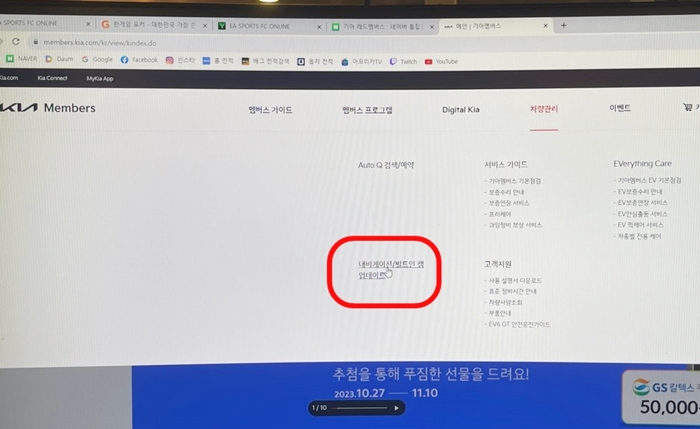
기아 멤버스창 차량 관리 카테고리에 왼쪽 하단 부분" 내비게이션/빌트인 켐 업데이트라고 적혀 있을 겁니다 클릭해 주세요
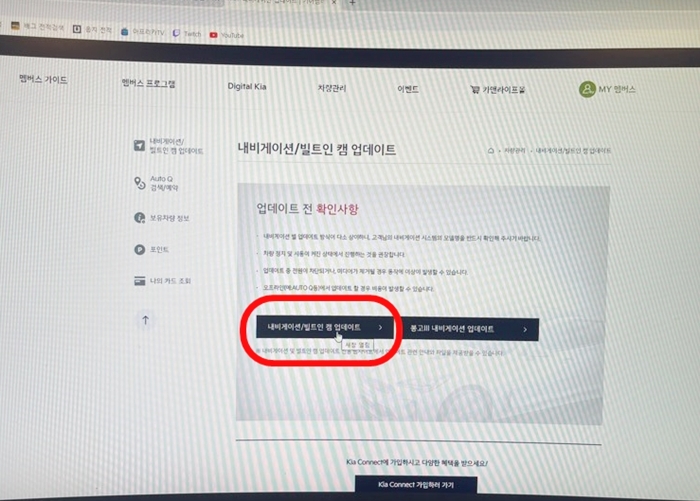
다음화면에서도 네비게이션/빌트인 켐 업데이트 눌러 주세요

프로그램을 다운로드하여야 합니다 자신의 pc상태라 따라 프로그램을 받으시면 되는데요 저는 저의 pc에 맞게 윈도 버전으로 다운을 받고 실행하도록 할게요

다음창은 나라선택 한국 나올 겁니다 한국→한국어 →전부 동의 체크 →설치 위치 선택(폴더 지정은 알아서 해주세요) →프로그램 설치 완료까지 하시고 폴더 열기를 눌러 설치하세요 사진이 불필요한 거 같아 글로 표기를 했으니 쉽게 따라오실 거라 생각이 듭니다 여기까지가 기아 네비게이션 업데이트 프로그램 설치입니다 완벽하게 따라오셨다면 다음으로 넘어가도록 하겠습니다
기아 네비게이션 업데이트
대부분 기아 멤버스 회원이 아니실 텐데요 로그인이 되셔야 기아 내비게이션 업데이트를 하실 수 있습니다 개인 회원정보에 맞춰 회원 가입을 해주세요

회원 가입을 해주셨다면 로그인해서 다음 화면으로 넘어가도록 하겠습니다

차량에 대해 온라인으로 관리하기 위해 인증을 하는 등록 창인데요 이건 무시하고 "다음에 할게요" 클릭하겠습니다

확인 눌러주시고요

여기서부터는 중요합니다 기아 내비게이션 차량명과 모델명을 입력할 때가 되었는데요 위에서 알려드렸듯이 소프트웨어 버전 정보를 숙지하셨을 거라 생각됩니다 저의 차량은 카니발이니 차량명 고르고요

오른쪽 창으로 넘어와서 드래그를 하면 본인의 소프트웨어 모델명을 찾습니다 저는 카니발 2018 경제형 5세대 선택하도록 하겠습니다

이렇게 다음 화면이 나왔고요 다음 눌러 줍니다
기아 내비게이션 업데이트 하기 전 SD카드 확인하세요
이제 sd카드를 사용할 건데요 만약 시중에 구입한 sd카드를 사용할 경우 안전성이 떨어질 수 있다고 안내를 합니다

저장 공간 32gb 이하 sd카드를 사용해야 하고 uhs-l등급 이상의 속도를 지원하는 sd카드 사용을 추천한다고 합니다
저는 차량을 구입할 때 있던 그대로 sd카드가 있는 상태이고 여러분도 현재 순정을 가지고 계실 거라 생각이 듭니다

sd카드 점검을 하는 동안 대용량 파일 다운 및 압축해제를 하고 있을 거예요 시간은 대략 10분 정도 걸리니 기다려 주세요

다음 화면입니다 이제 sd 카드를 사용할 때인데요 usb 포트에 꽃아 주세요

sd카드로 복사 →이동식 저장 장치 포맷 안내가 나올 겁니다 (계속할게요 클릭)

이런 화면이 뜨고 있다면 포맷 및 기아 내비게이션 업데이트 프로그램이 sd카드로 복사가 되는 중입니다
이 구간에서 걸리는 시간은 대략 10분 정도 걸리니 기다려 주세요

다운로드가 완료가 되셨나요? 그럼 임시 파일 삭제 후 프로그램 종료 눌러 주세요
기아 내비게이션 차량 업데이트 시켜주기
업데이트를 마친 sd카드를 가지고 차량으로 갑니다 시동을 켜주시고요 본연의 sd 카드 위치에 넣어 주세요

셀프로 업데이트하는 게 정말 힘드시죠? 거의 다 왔습니다

sd카드를 넣자마자 카니발이 신이 났는지 소프트 웨어 업데이트 진행 여부를 묻습니다 시작을 눌러 주시면 되세요

업데이트 진행을 해줍니다 여기까지 순조롭게 하고 계시다면 잘하고 계시는 거고요 시간은 10분 정도 소요 됩니다

이렇게 해서 기아 네비게이션 업데이트 셀프로 하는 방법이었습니다 업데이트가 끝나면 네비의 지도맵이 달라져있고 어라운드뷰도 싱싱하게 잘 돌아갑니다 저를 따라 하시면 여러분도 꼭 성공하실 거라 생각됩니다
긴 글 읽어 주셔서 감사합니다
일방통행 역주행 신고방법과 벌금은?
요즘 제가 자주 애용하는 주유소인데 정말 인기가 많은 주유소이지요 이곳은 서울 만남의 광장 주유소입니다 아시는 분은 다 아시겠지만 이곳은 양방향 회차가 가능한 고속도로이며 주유까지
kijunwave.tistory.com
지정차로 위반 암행순찰 단속 강화
저번 시간에는 추월차선에 대해 다뤄 봤는데요 주행 중 위반을 하고 운전을 하는 운전자를 보면 운전면허증을 어떻게 취득을 하셨는지 모르지만 본인이 현재 잘못 운전을 하고 있다는 사실조차
kijunwave.tistory.com
'도로교통' 카테고리의 다른 글
| 신호 위반 과태료 금액과 단속 기준 애매 할때 알아보기 (0) | 2023.11.06 |
|---|---|
| 무면허 운전 처벌 보험 보상 방조죄 (0) | 2023.11.04 |
| 현대 포니 우리나라 최초의 고유 모델 제작일 과 역사 배경 (0) | 2023.10.29 |
| 기아 브리사k303 유지비 적은 1979년형 (0) | 2023.10.05 |
| 기아 자동차 종류 중 마스터T-600을 아시나요? (0) | 2023.10.04 |




댓글